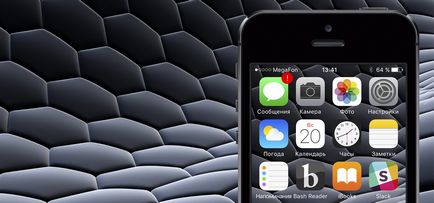
Ще один спосіб звільнити місце в iOS-девайс.
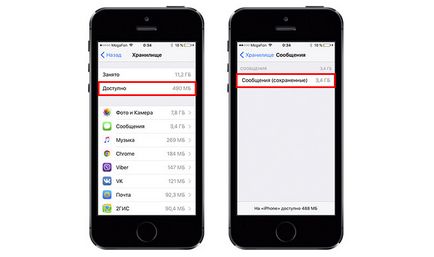
Ясно, що повідомлення, як такі, стільки місця не займуть. Вся справа у вкладеннях, а значить, потрібно якось їх видалити. Пошук в самому очевидному місці (Настройки - Основні - Місце і iCloud - Керувати - Повідомлення) результатів не дав.
Глухий кут. Гаразд, зайдемо з іншого боку, є й інші способи.
1 спосіб. кардинальний
Можна просто видалити діалог в повідомленнях або налаштувати автоочистки історії через певний час.
Очистка налаштовується так:
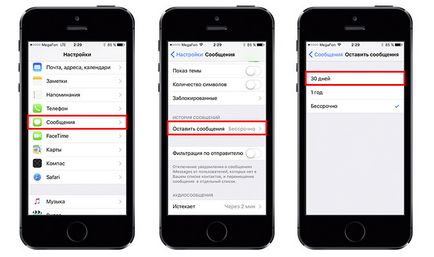
Нагадаю про видалення діалогу:
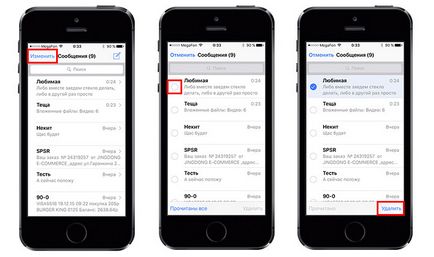
Всю листування з дружиною втрачати не хотілося, мені такий спосіб не підійшов.
2 спосіб. компромісний
Найпопулярніше рішення цієї проблеми. Підійде для регулярного очищення вкладень, якщо їх накопичується не так багато. Що потрібно робити:
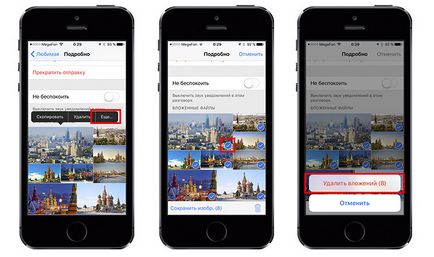
Мені знову не підходить, занадто багато всього потрібно відзначити вручну.
3 спосіб. Екстремальний
Залишається тільки колупати файл з резервною копією пристрої та видаляти вкладення через стаціонарний комп'ютер. Джеілбрейк для цього не потрібен, достатньо програми iBackupBot. Є версія як для PC, так і для Mac.
1. Заходимо в iTunes, підключаємо пристрій і робимо резервну копію локально.
* Для тих, хто хоче перестрахуватися, незайвим буде зробити бекап папки з резервною копією. Якщо щось пішло не так, повертаємо файли на місце і відновлюємо пристрій через iTunes.
2. Відкриваємо iBackupBot, зліва вибираємо папку з останньої копією і проходимо по такому шляху:
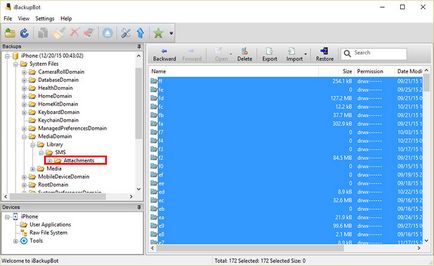
3. Виділяємо всі папки всередині і видаляємо їх.
4. Потім, потрібно знову вибрати папку «Attachments» (або будь-яку іншу всередині нашої резервної копії) і натиснути «Restore Backup». При цьому функція «Знайти iPhone» повинна бути відключена.
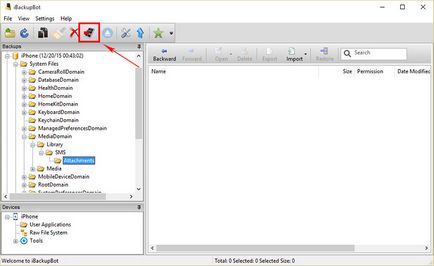
5. Ми залишаємо все галочки за замовчуванням, натискаємо «ОК» і чекаємо кілька хвилин.
* Для установки відредагованого нами бекапа потрібна прірва вільного місця. Це не про мене, доведеться звільняти. Сміливо видаляємо програми і фото, адже вони вже є в нашій резервної копії. Файли повернуться на місце після установки.
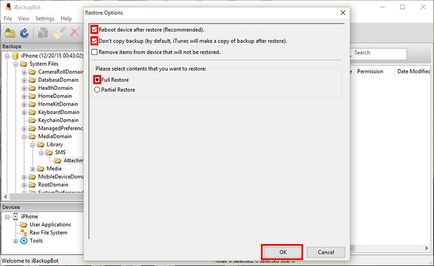
Готово. Вийшло звільнити додаткові гігабайти.
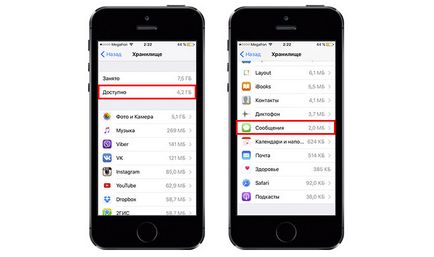
* Обсяг фото теж зменшився, але не завдяки програмі. Я просто очистив папку «нещодавно вилучених»
У iBackupBot є можливість часткового відновлення копії, а не повного, як в моєму випадку. Але так і не вийшло змусити цю функцію працювати. На мій погляд, вона дещо зручніше, адже не потрібно звільняти великий обсяг пам'яті. Але, за великим рахунком, результат однаковий.
Прикро, що для такого простого дії потрібно зробити стільки зайвих маніпуляцій. Що заважало додати кнопку «Видалити». Так, можна позбутися важливої інформації, але вибір потрібно залишити за користувачем.
Сподіваюся, в наступних апдейтах iOS можливість швидкого очищення вкладень буде реалізована.
Хочеш отримувати від нас новини Apple? Так | немає
